Cei mai mulți utilizatori de Mac din când în când este necesar pentru a găsi fișierele ascunse sau foldere, sau pentru a le ascunde, dar mulți au dificultăți ... Faptul că retragerea fișierele și folderele ascunse în Windows, sau ascunde vice-versa, realizat mult mai bine decât MacOS.
Cum să găsiți fișiere și foldere ascunse în MacOS?
Există două opțiuni pentru afișarea fișierelor și a folderelor ascunse:
- Pentru cele mai recente versiuni de MacOS (Sierra și mai noi)
- Pentru versiunile mai vechi ale OS și pentru noi (Yosemite)
Opțiunea 1 pentru a afișa fișiere și foldere ascunse în MacOS

Porniți exploratorul de fișiere Finder și apăsați cele trei taste Command + Shift +. „(Punct).
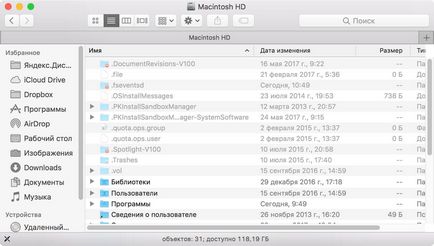
Toate fișierele și folderele ascunse vor fi afișate și vor începe cu. (puncte) sau va fi transparent (gri / decolorat).
Opțiunea 2: afișarea fișierelor și a folderelor ascunse în MacOS
Pentru versiunile mai vechi ale MacOS, comanda rapidă de la tastatură de mai sus nu funcționează, astfel încât să puteți utiliza metoda generică, care funcționează și pe versiuni mai noi ale sistemului de operare, pentru a afișa fișiere ascunse deschizând terminalul și tastați comanda:
defaults scrie com.apple.finder AppleShowAllFiles TRUE
Killall Finder
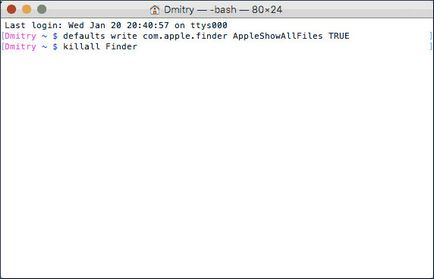
Pentru a ascunde documentele, introduceți o comandă diferită:
implicite scrie com.apple.finder AppleShowAllFiles FALSE
Killall Finder
Acum că știți cum să afișați fișierele și folderele din Finder, treceți la pasul următor - cum să vă creați singur documentul sau dosarul ascuns.
Creați un fișier sau un dosar ascuns în MacOS
Pentru a ascunde documentele de pe Mac, aveți nevoie de Terminal, porniți-l și introduceți următoarea comandă în el:
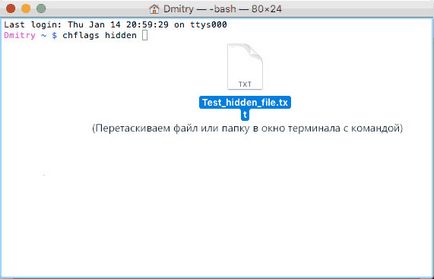
chflags ascunse și trageți în folderul terminal și fișierul pe care trebuie să-l ascundeți și apoi apăsați Enter.
Pentru a reda fișierul sau folderul pe care l-ați ascuns, utilizați sfaturile din instrucțiunile de mai sus, deschideți Terminalul și introduceți comanda:
chflags nohidden și trageți în directorul terminal și fișierul pe care trebuie să îl afișați din nou, apoi apăsați Enter.
Articole similare
Trimiteți-le prietenilor: